English, Pip size pip reset, Configuration 1 – MITSUBISHI ELECTRIC MDT402S User Manual
Page 24: Auto setup, Auto adjust, Auto brightness, Power save, Pip audio, Picture in picture, Language
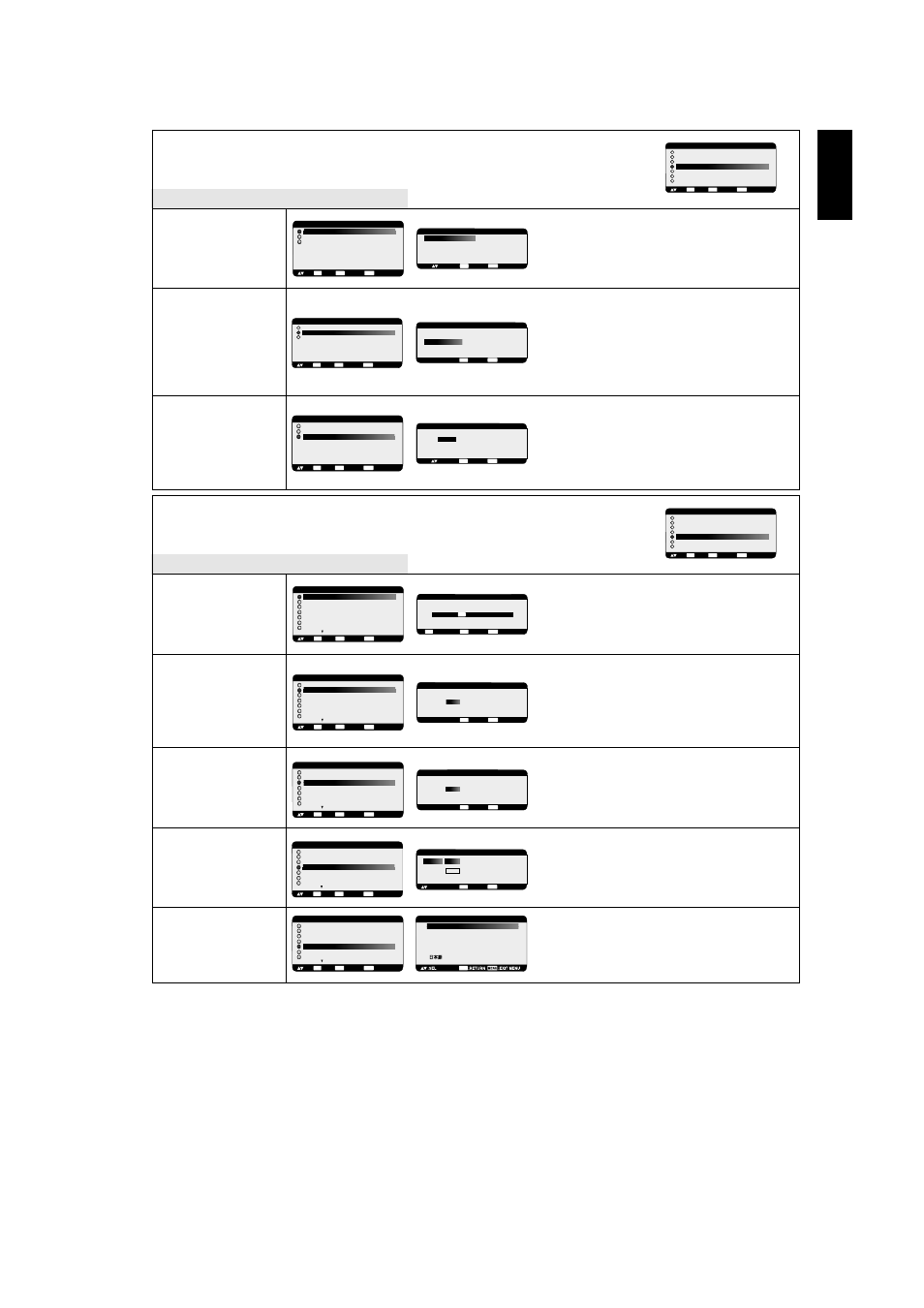
1-24
English-23
English
CONFIGURATION 1
AUTO SETUP
AUTO ADJUST
AUTO BRIGHTNESS
POWER SAVE
LANGUAGE
SCREEN SAVER
SIDE BORDER COLOR
:SEL
SET
:NEXT
:RETURN
MENU
:EXIT MENU
EXIT
EXIT
LANGUAGE
ENGLISH
DEUTSCH
FRANCAIS
ESPAÑOL
ITALIANO
SVENSKA
PIP SIZE
PIP RESET
Main-Menu
CONFIGURATION 1
Sub-Menu
Press “SET” button to automatically adjust screen size,
horizontal position, vertical position, clock, clock phase
and black level.
Press “EXIT” button to cancel execution AUTO SETUP
and then will return to the previous menu.
Selecting the auto adjust ON/OFF.
Selecting ON when changing the timing, the horizontal
position, vertical position and clock-phase will adjust
automatically.
Selecting the auto brightness ON/OFF.
When select “ON”, the brightness will be automatically
adjusted.
Selecting RGB “ON”, the monitor will go to power
management mode when RGB1,2,3 sync is lost.
Selecting VIDEO “ON”, the monitor will go to power
management mode after about 10 minutes delay from
when DVD/HD and VIDEO input signal is lost.
OSD control menus are available in seven languages.
AUTO SETUP
*:INPUT RGB2/3 only
AUTO ADJUST
*:INPUT RGB2/3 only
AUTO BRIGHTNESS
*:INPUT RGB1/2/3 only
POWER SAVE
MAIN MENU
PICTURE
SCREEN
AUDIO
PIP
CONFIGURATION 1
CONFIGURATION 2
ADVANCED OPTION
:SEL
SET
:NEXT
:RETURN
MENU
:EXIT MENU
EXIT
PIP
PIP SIZE
PIP AUDIO
PIP RESET
:SEL
SET
:NEXT
:RETURN
MENU
:EXIT MENU
EXIT
PIP RESET
:RETURN
MENU
:EXIT MENU
NO
YES
:SEL
EXIT
:RETURN
MENU
:EXIT MENU
PIP SIZE
LARGE
MIDDLE
SMALL
:SEL
EXIT
PIP
PIP SIZE
PIP AUDIO
PIP RESET
:SEL
SET
:NEXT
:RETURN
MENU
:EXIT MENU
EXIT
MAIN MENU
PICTURE
SCREEN
AUDIO
PIP
CONFIGURATION 1
CONFIGURATION 2
ADVANCED OPTION
:SEL
SET
:NEXT
:RETURN
MENU
:EXIT MENU
EXIT
CONFIGURATION 1
AUTO SETUP
AUTO ADJUST
AUTO BRIGHTNESS
POWER SAVE
LANGUAGE
SCREEN SAVER
SIDE BORDER COLOR
:SEL
SET
:NEXT
:RETURN
MENU
:EXIT MENU
EXIT
+ -:ADJ
:RETURN
MENU
:EXIT MENU
POWER SAVE
RGB ON
/ OFF
VIDEO
ON
/ OFF
:SEL
EXIT
CONFIGURATION 1
AUTO SETUP
AUTO ADJUST
AUTO BRIGHTNESS
POWER SAVE
LANGUAGE
SCREEN SAVER
SIDE BORDER COLOR
:SEL
SET
:NEXT
:RETURN
MENU
:EXIT MENU
EXIT
:RETURN
MENU
:EXIT MENU
AUTO BRIGHTNESS
ON
/ OFF
EXIT
+ -:SEL
CONFIGURATION 1
AUTO SETUP
AUTO ADJUST
AUTO BRIGHTNESS
POWER SAVE
LANGUAGE
SCREEN SAVER
SIDE BORDER COLOR
:SEL
SET
:NEXT
:RETURN
MENU
:EXIT MENU
EXIT
:RETURN
MENU
:EXIT MENU
AUTO ADJUST
ON
/ OFF
EXIT
+ -:SEL
:CANCEL
MENU
:EXIT MENU
AUTO SETUP
SET
PRESS
TO RESET
:RESET
SET
EXIT
CONFIGURATION 1
AUTO SETUP
AUTO ADJUST
AUTO BRIGHTNESS
POWER SAVE
LANGUAGE
SCREEN SAVER
SIDE BORDER COLOR
:SEL
SET
:NEXT
:RETURN
MENU
:EXIT MENU
EXIT
PIP AUDIO
Main-Menu
PICTURE IN PICTURE
Sub-Menu
Selecting the size of picture inserted at the
“Picture-in-Picture” (PIP) mode.
“Large”, “Middle” and “Small” are available.
Selecting the sound source in PIP mode.
When selecting “MAIN AUDIO”, you will get the sound
for the main picture and when selecting “PIP AUDIO”,
you will get the sound for the picture instead.
When side-by-side mode, MAIN AUDIO is the sound
source of the left side screen and PIP AUDIO is the
right side.
Selecting PIP Reset allows you to reset all OSD
settings from PIP setting.
Select “Yes” and press “SET” button to restore the factory
preset data.
Press “EXIT” button to cancel and then return to the
previous menu.
PIP
PIP SIZE
PIP AUDIO
PIP RESET
:SEL
SET
:NEXT
:RETURN
MENU
:EXIT MENU
EXIT
:RETURN
MENU
:EXIT MENU
PIP AUDIO
MAIN AUDIO
/ PIP AUDIO
EXIT
+ -:SEL
LANGUAGE
